
Envoi à un serveur FTP
Quand vous envoyez des données numérisées à un serveur FTP, les procédures varient selon que le serveur FTP est enregistré ou non au préalable.
En cas de serveur FTP préalablement enregistré
Appuyez sur l'onglet [NUMERISER.
Appuyez sur [FTP].

La liste des adresses e-mail est affichée par défaut. Pour en savoir plus sur l'onglet Destination par défaut de l'écran [NUMERISER], voir Configuration numérisation : définition des valeurs par défaut des fonctions de numérisation.
Appuyez sur le nom du serveur FTP de destination.
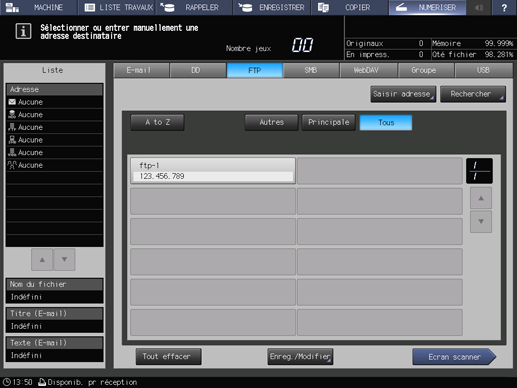
La destination sélectionnée est affiché dans [Liste] dans la partie gauche de l'écran.
Vous pouvez filtrer l'adresse enregistrée en utilisant la fonction de recherche. Pour en savoir plus, voir Utilisation de la fonction Recherche.
Vous pouvez filtrer le nom de registre en utilisant l'index [A à Z]. Pour en savoir plus, voir Saisie des caractères.
Pour désélectionner un nom de registre, appuyez une nouvelle fois sur le nom de registre sélectionné.
Pour saisir manuellement une destination, voir « Quand un serveur FTP n'est pas enregistré ».
Appuyez sur [Ecran scanner].
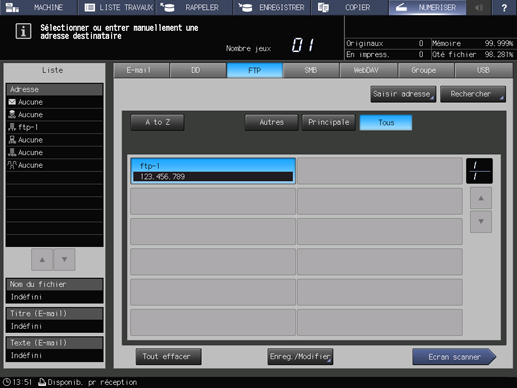
Définissez les conditions de numérisation.
Pour en savoir plus, voir Ecran scanner.
Appuyez sur [Nom du fichier] si vous voulez spécifier le nome du fichier.
Définissez un original et appuyez sur la touche Départ du panneau de contrôle.
L'original est numérisé et les données numérisées sont stockées à une adresse spécifiée.
Pour revenir à l'écran [NUMERISER], appuyez sur [Adresse].
Les réglages effectués sur l'écran Configuration numérisation et l'adresse sélectionnée sur l'écran [NUMERISER] peuvent rester jusqu'au redémarrage de la machine. Il est recommandé d'annuler le réglage et l'adresse une fois l'opération terminée.
Pour annuler le réglage, appuyez sur [Réinitialiser] sur le panneau de contrôle lorsque l'écran Configuration numérisation est affiché. Pour effacer l'adresse, appuyez sur [Adresse] pour revenir à l'écran [NUMERISER], puis appuyez sur [Tout effacer] ou sur [Réinitialiser] sur le panneau de contrôle.
Quand un serveur FTP n'est pas enregistré
Effectuez les étapes 1 à 2 décrites dans « En cas de serveur FTP préalablement enregistré ».
Appuyez sur [Saisir adresse].
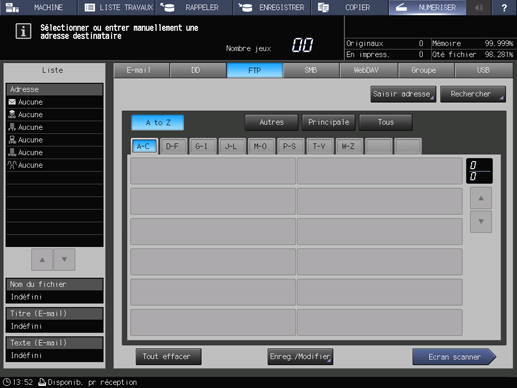
Pour sélectionner une adresse enregistrée, voir « En cas de serveur FTP préalablement enregistré ».
Appuyez sur [Nom de registre] et saisissez un nom de registre.
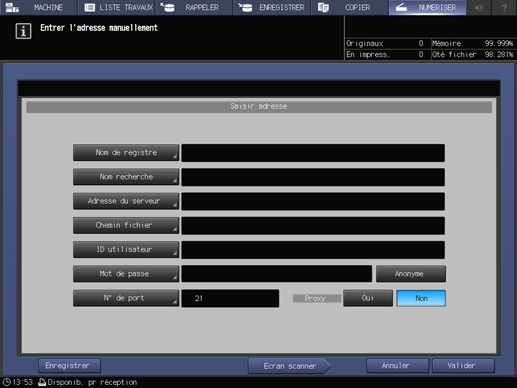
Le nom de registre est automatiquement saisi dans [Nom recherche]. Si vous souhaitez changer le nom de recherche, appuyez sur [Nom recherche] et effectuez une nouvelle saisie.
Appuyez sur [Adresse serveur] et saisissez une adresse serveur.
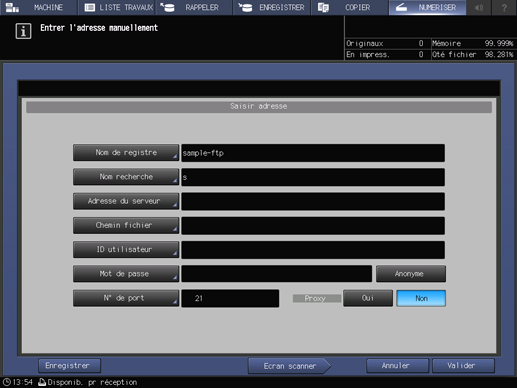
Une pression sur [Adresse serveur] affiche l'écran de saisie de texte.
Pour en savoir plus sur la saisie des caractères, voir Saisie des caractères.
Appuyez sur [Chemin fichier] et saisissez un chemin de fichier.

Une pression sur [Chemin fichier] affiche l'écran de saisie de texte.
Pour en savoir plus sur la saisie des caractères, voir Saisie des caractères.
Appuyez sur [ID utilisateur] et saisissez un nom de connexion.
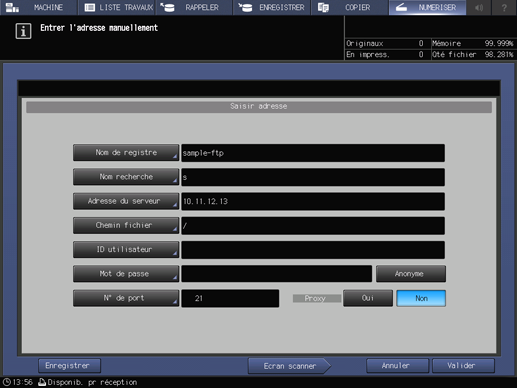
Une pression sur [ID utilisateur] affiche l'écran de saisie de texte.
Pour en savoir plus sur la saisie des caractères, voir Saisie des caractères.
Si vous appuyez sur la touche [Anonyme] le mot « anonyme » s'inscrit dans le champ [ID utilisateur]. Cette touche est disponible si vous utilisez le FTP anonyme (où les fichiers sont partagés entre un nombre non spécifié d'utilisateurs).
Appuyez sur [Mot de passe] et saisissez le mot de passe.
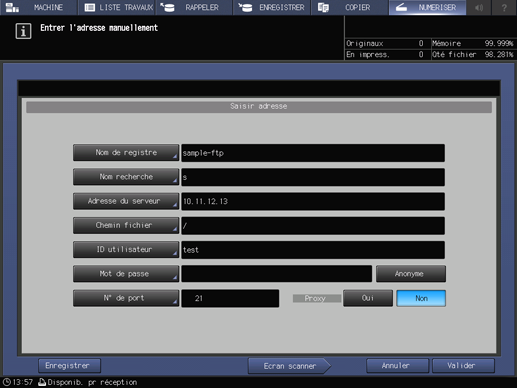
Une pression sur [Mot de passe] affiche l'écran de saisie de texte.
Pour en savoir plus sur la saisie des caractères, voir Saisie des caractères.
Le mot de passe saisi est matérialisé à l'écran par des astérisques « * ».
Appuyez sur [N° de port] et saisissez le numéro de port si nécessaire.
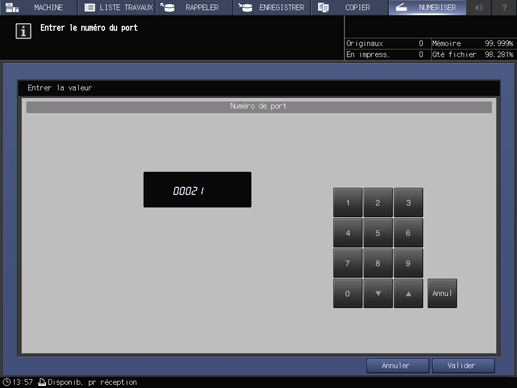
Un numéro de port de serveur FTP est un nombre à 5 chiffres (de 00001 à 65535).
Le numéro de port est généralement 21 (défaut). Aucune configuration n'est requise dans des conditions normales. Modifiez cette valeur uniquement si le port a changé côté serveur FTP.
Pour en savoir plus sur la définition du serveur FTP, voir Scanner : utilisation de Scan vers FTP sur le serveur FTP de Windows 7 ou Scanner : utilisation de Scan vers FTP sur le serveur FTP de Mac OS X 10.7.
Pour utiliser un serveur proxy, appuyez sur [Oui].
Appuyez sur [Ecran scanner].
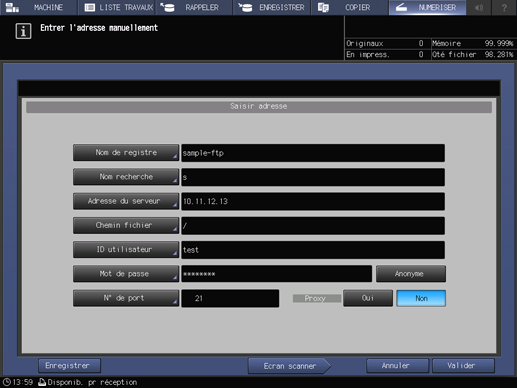
Appuyez sur [Enregistrer] pour enregistrer le serveur FTP saisi.
Effectuez les étapes 5 et suivantes décrites dans « En cas de serveur FTP préalablement enregistré ».